如何进行PDF转图片和Word转PDF
- 来源: 金舟软件
- 作者:Kylin
- 时间:2025-03-06 18:06:11
金舟格式工厂APP还一款多功能手机处理应用,不仅支持音频、视频格式转换压缩,还支持图片、文档转换压缩,页面清晰,功能丰富,大大减少了上手的难度。下面我们重点分享一下金舟格式工厂app的文档工具。
第一:【PDF转图片】
PDF因为内容查看清晰稳定,不容易排版错乱,是我们工作生活中经常会使用到的一种文档格式,但是有时候为了方便编辑,或者说有其它特殊用途,我们需要将PDF转为图片,或者将其中包含的图片提取出来“二次使用”。
Step 1:手机搜索安装金舟格式工厂APP,软件页面上方选择【文档工具】-【PDF转图片】。
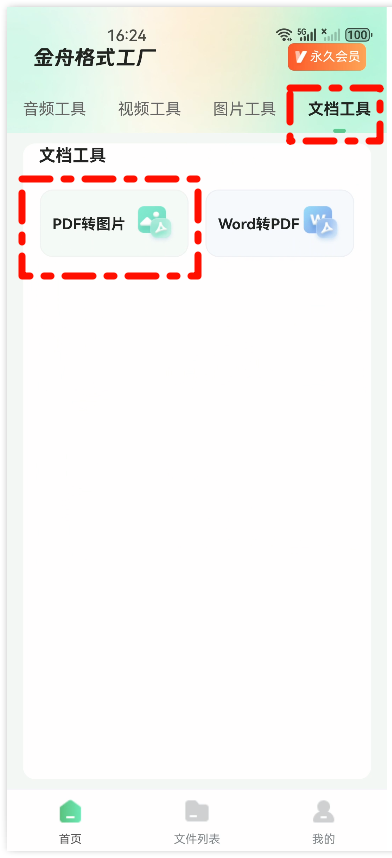
Step 2:选择PDF文件,支持从手机不同途径批量选择文件,进入下一步处理。

Step 3:选择导出图片格式,支持常见的图片格式。
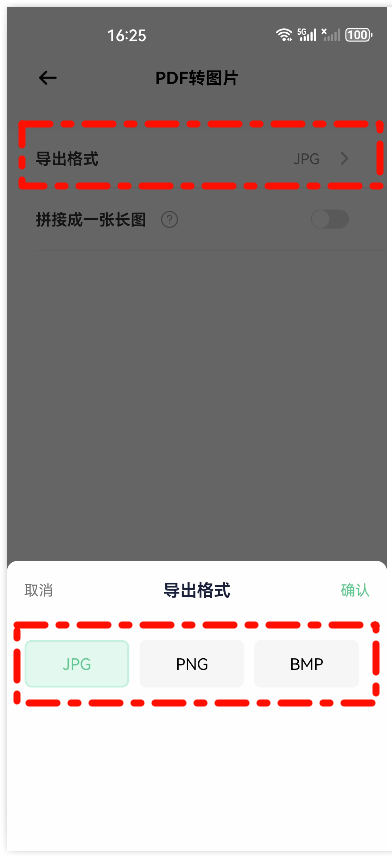
Step 4:根据自己需要,决定是否打开【拼接成一张长图】开关按钮。如果不需要拼接,直接点击【导出图片】即可。
【提示:开启后,将所选的每个文件,各自转换成1张竖版长图。如选择3个文件,则会导出3张长图】
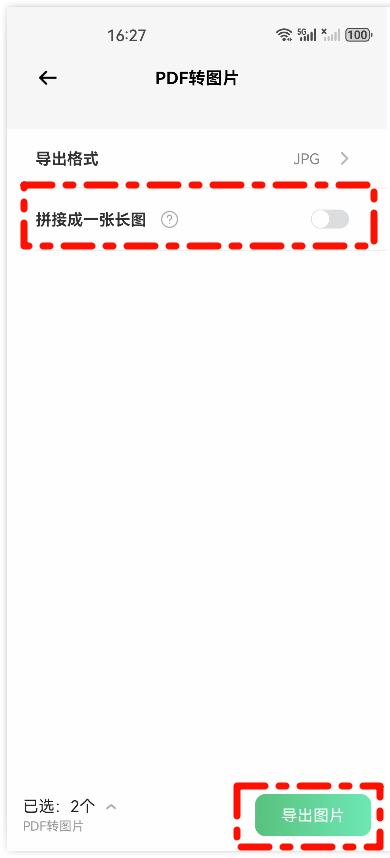
第二:【Word转PDF】
Step 1:金舟格式工厂APP页面上方选择【文档工具】-【PDF转图片】。
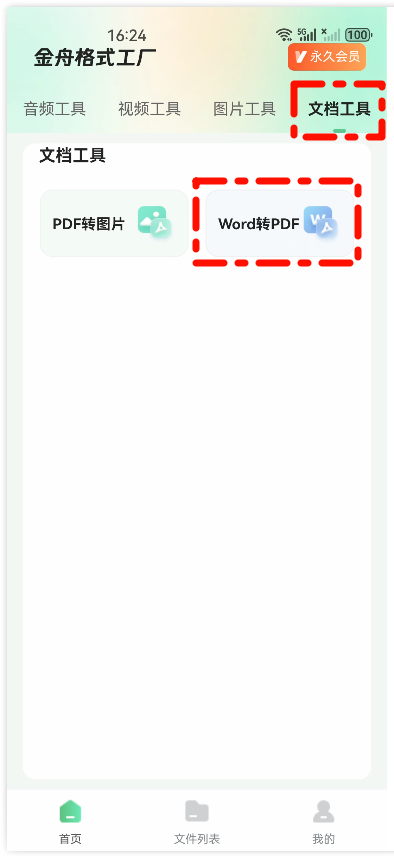
Step 2:选择Word文件,支持从手机不同途径批量选择文件,进入下一步处理。
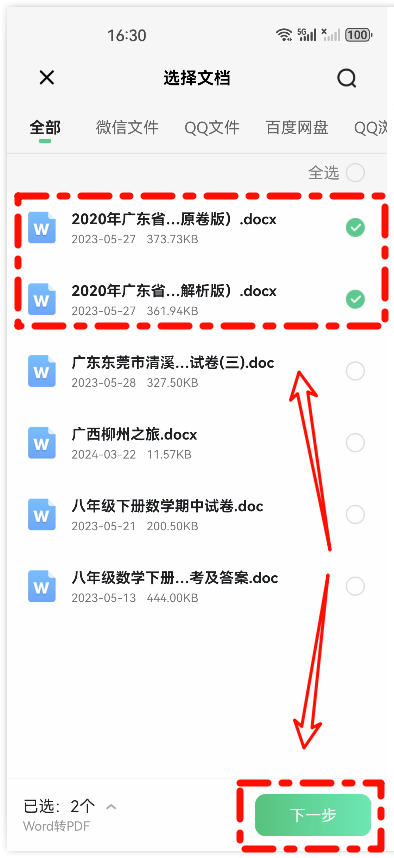
Step 3:软件默认勾选【生成纯图版PDF】,可以防止他人恶意复制篡改PDF内容,当然你也可以关闭按钮。直接点击【导出文件】。
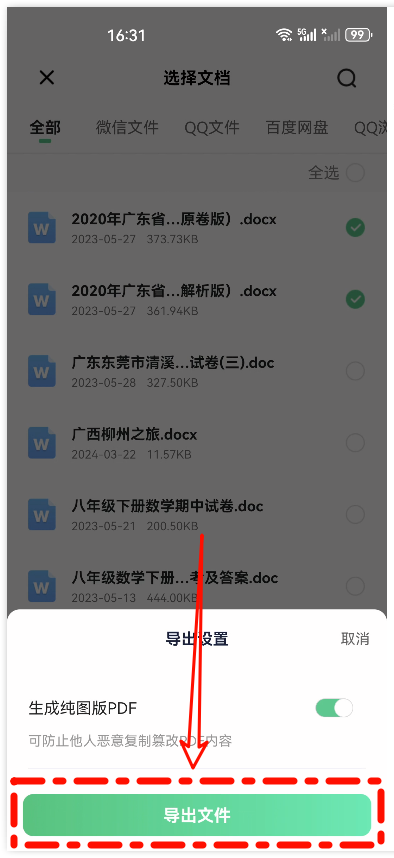
不管是PDF转图片还是Word转PDF,转换完成的文件都可以在【文件列表】中进行点击查看。想要进一步处理转换好的文件,点击文件右侧的【...】,查看和选择功能。

希望这篇教程可以帮助你更好地使用金舟格式工厂APP,软件还有更多有趣的功能等着你去体验!







































































































 官方正版
官方正版
 纯净安全
纯净安全








